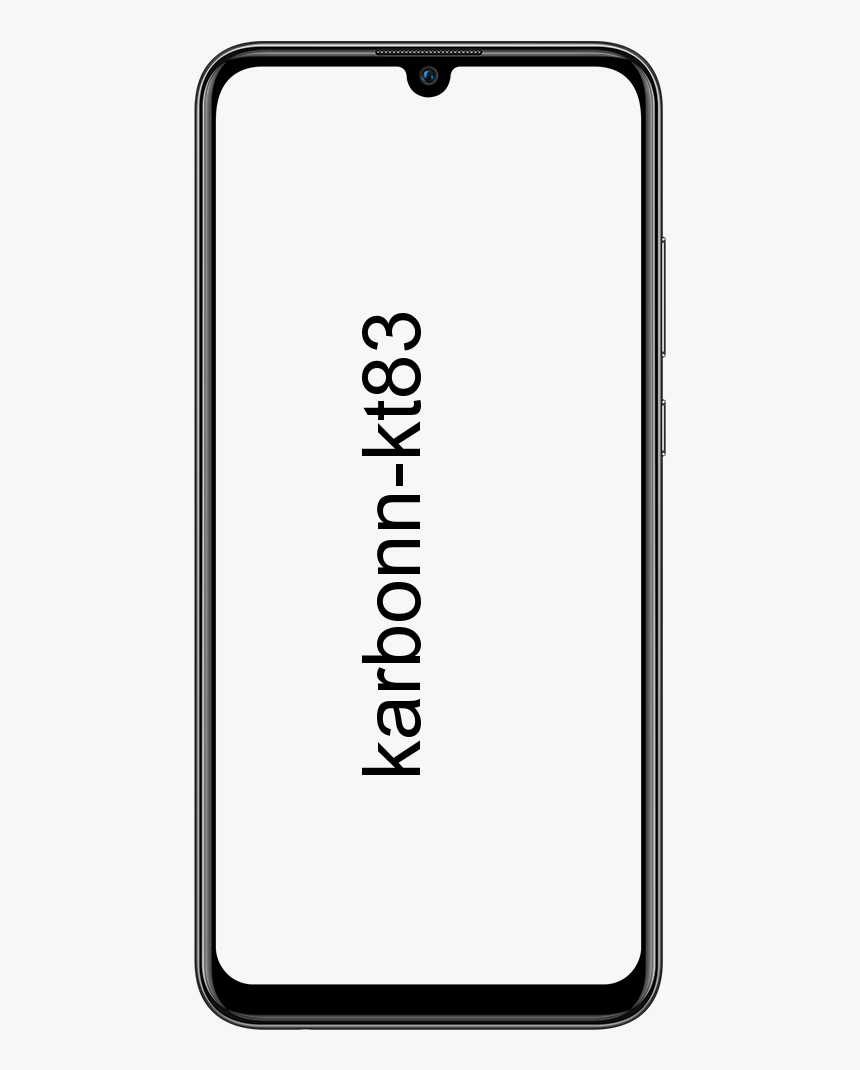Kā novērst bojātu kļūdu CE-36244-9

labi CPU tempi spēlēšanai
Vai vēlaties novērst bojātu kļūdu CE-36244-9? Ikreiz, kad lejupielādējat vai instalējat spēles vai pat ielāpus no PlayStation Network (PSN), jums var nākties saskarties ar kaitinošu problēmu, kas parāda kļūdas kodu CE-36244-9. Tad ekrānā rodas kļūda, sakot: Nevar lejupielādēt. Dati ir bojāti . Nu, kods neļauj lietotājiem lejupielādēt ielāpus un spēles no PSN, tādējādi pasliktinot visu pieredzi. Tā kā tas rada nopietnu problēmu, jo vienmēr, kad lietotāji nevar lejupielādēt ielāpus vai spēles. Daži lietotāji apgalvo, ka kļūda rodas cietā diska problēmas dēļ. Mēs nenoliedzam faktu, taču dažos gadījumos šī kļūda rodas bojāta cietā diska dēļ.
Ja esat mēģinājis lejupielādēt vai instalēt spēli no PS tīkla un saskaras ar šo problēmu, esat nonācis īstajā vietā. Šeit mēs esam izskaidrojuši visus iespējamos faktus un iemeslus, kas noved pie kļūdas Dati ir bojāti kļūda CE-36244-9. Mēs arī cenšamies pēc iespējas novērst šo problēmu. Tātad, sāksim.
Bojāta faila ievads:
Dati, kas tiek saglabāti cietajā diskā, ir sava veida elektroniski dati, kas sastāv no neitroniem un protoniem. Ja kaut kas to struktūrai rada lielas grūtības vai ja šie dati tiek traucēti. Tad notiek datu korupcija. Vai arī, ja cietajā diskā esošajai informācijai ir kādi citi faktori, piemēram, strāvas zudums vai nepareiza instalēšana, rodas datu bojājumi. Ja nav traucējumu vai cietajā diskā ir visa informācija neskarta, tad nav korupcijas.
Bojāts fails ir gluži kā vīruss datorā. Tomēr tas traucē visu sistēmas arhitektūru, tādējādi padarot to zināmā mērā neizmantojamu vai pilnībā neizmantojamu. Tāpēc, ja vēlaties novērst šo datu korupcijas problēmu, mēs vēlamies to novērst vai attiecīgi novērst. Arī galvenā problēma rodas ar galvenajām lietotnēm, jo tās ir atkarīgas no iekšējās failu struktūras. Pārejam uz otru sadaļu, kur mēs apspriedīsim vai paskaidrosim, kāpēc šie faili tiek sabojāti.
PS4 faili kļūst bojāti - kāpēc?
Galvenais failu bojājumu iemesls ir tas, ka, lejupielādējot vai instalējot lietotni, saglabāšanas laikā rodas kļūda. Datorā ir daudz citu kļūmju, kas var izraisīt failu korupciju. Protams, strāvas padeves pārtraukums to veicina, un, protams, arī Wi-Fi ātrums var spēlēt spēli. Tomēr pārlūkprogramma arī cieš no kļūdām, lejupielādējot spēli.
Īslaicīga cietā diska kļūme ir izplatīta a PS4 tās pārsteidzošās arhitektūras dēļ. Bet noteikti tas noved pie korupcijas, kaut arī tā notiek reti. Turklāt tas rada šo problēmu. Tātad, secinot, dažādi iemesli var izraisīt failu korupciju. Tagad mēs parādīsim, kā jūs varat atrisināt šo korupcijas problēmu.
Kā novērst bojātu kļūdu CE-36244-9

Tāpēc šeit, šajā sadaļā, jūs uzzināsiet, kā to novērst. Mēs piedāvājam visus iespējamos labojumus, kas nodrošinās, ka cietais disks vairs nav bojāts. Tātad sāksim.
1. metode: restartējiet un atkārtoti lejupielādējiet failu
Nu, tas ir vienkāršākais vai vienkāršākais veids, kā novērst bojātu failu cietajā diskā. Pārstartējot PS4, tiks novērsti visi ar ierīci saistītie jautājumi. Nu, pēc restartēšanas varat turpināt faila lejupielādi vai instalēšanu vēlreiz. Tā kā tas koriģēs jūsu korumpētā cietā diska problēmu tādā mērā, ka jūs vairs nesaskaras ar kļūdu.
Bet tomēr, ja atkal sastopaties ar kļūdu CE-36244-9, neuztraucieties, mums ir pieejams vairāk.
2. metode: pārbaudiet PS4 tīkla iestatījumus
No mājas tīkla PS4 ļoti cieš. Tātad, lai novērstu šo problēmu, vēlaties koplietot savu mobilo tīklāju ar PS4. Pēc tam mēģiniet pārbaudīt un mēģiniet vēlreiz instalēt failu. Tagad jums jāpārbauda DNS (domēna vārdu sistēma). Ja vēlaties to izdarīt, sākotnēji konfigurējiet IP iestatījumus uz Static, pēc tam izpildiet tālāk sniegtos norādījumus.
- Pārejiet uz sava PS4 iestatījumiem
- Tagad pārejiet uz cilni Izveidot interneta savienojumu
- Pēc tam izvēlieties pareizo tīkla tipam piemērotu lietu: izmantojiet WiFi savienojumu vai LAN kabeli
- Pēc tam pārejiet uz DNS iestatījumu un pēc tam uz Manuāls.
- Ierakstiet šos datus: Primārā DNS: 8.8.8.8 | Papildu DNS: 8.84.4
- Tagad pārejiet uz savienojuma iestatījumu beigām un restartējiet ierīci
Pēc restartēšanas dodieties vēlreiz, lai lejupielādētu failu un pēc tam pārbaudiet, vai problēma ir atrisināta. Iespējams, ka problēma netiks atrisināta, jo tas ir labi pārbaudīts risinājums. Bet tomēr kaut kā, ja ir kļūda, dodieties uz citu sadaļu.
vlc blu ray aacs dekodēšana
3. metode: izveidojiet uzglabāšanas vietu
Krātuve rada galvenās problēmas, kuru dēļ lietotāji nevar neko lejupielādēt vai instalēt. Tātad, ja vēlaties pārbaudīt, vai mēs vēlamies pievērst uzmanību tam, vai cietajā diskā ir pietiekami daudz vietas. Šķiet, ka krātuves ir pietiekami daudz, taču tas varētu nebūt tā. Tā kā ierīce saglabā 10% atmiņu, kas rezervēta kešatmiņas datiem. Ja vēlaties pārbaudīt, kas izmanto krātuvi, pārejiet uz iestatījumiem. Pēc tam varat pieskarties krātuves pārvaldībai. Un pārbaudiet, vai kaut kas apgrūtina uzglabāšanu.
Šis risinājums darbosies tikai tad, ja krātuve ir pilna, un mūsu sagadīšanās dēļ daudzi lietotāji apgalvoja, ka viņiem nav brīvas vietas cietajā diskā. Tāpēc iesakām vispirms to pārbaudīt. Pēc tam pārejiet pie cita risinājuma, lai novērstu kļūdu CE-36244-9.
4. labojums: Pilnībā inicializējiet (atiestatiet rūpnīcu) savu PS4
Kā mēs visi zinām, rūpnīcas atiestatīšana ir labākā metode visiem elektronisko ierīču jautājumiem, un PS4 neatšķiras. Pilnībā inicializējot PS4, tiek novērstas dažas problēmas sistēmā un nodrošināta laba sajūta, ka esat to iegādājies jaunu. Bet pirms tam inicializēšana no sistēmas noņem visus spēļu ielāpus un datus, un jūs vēlēsities tos instalēt vēlreiz.
kā sakņot sm-n920v
Lai pilnībā inicializētu PS4, izpildiet tālāk sniegtos norādījumus.
- Atspējojiet PS4, izmantojot priekšējo pogu. Ļaujiet strāvas indikatoram beigt mirgot.
- Pēc tam dažas sekundes nospiediet un turiet to pašu barošanas pogu, līdz dzirdat divas pīkstiena skaņas.
- Tagad pievienojiet savu DualShock gamepad, izmantojot USB kabeli, un nospiediet pogu PS.
- Tagad izvēlieties opciju Initialize PS4 (Pārinstalēt sistēmas programmatūru)
Beidzot sāciet to inicializēt. Pagaidiet kādu laiku, līdz tas atkal iespējojas, un apskatiet, kā tas parasti darbojas. Bet pagaidiet, mums joprojām ir piemaksu risinājums. Nu, iesācējiem lietotājiem tas ir ļoti grūti.
5. labojums: formatējiet cieto disku, izmantojot datoru
Cietā diska formatēšana novērš visu magnētiskā cietā diska slikto sektoru labošanu un kļūdas. Tātad formatējiet cieto disku vismaz reizi gadā. Ja vēlaties formatēt cieto disku, jums ir nepieciešams cietā diska Caddy vai ārējā cietā diska korpuss un SATA kabelis, lai to pievienotu vai pievienotu datoram.
Veiciet darbības, lai novērstu kļūdu CE-36244-9:
- Vienkārši izņemiet cieto disku no savas ierīces un atkal ievietojiet to caddy.
- Tagad pievienojiet SATA kabeli no caddy savai sistēmai.
- Kad dators atpazīst cieto disku, atveriet diska pārvaldību.
- Pēc tam izpildiet diska defragmentētāju.
- Kad tas būs pabeigts, dodieties uz šo datoru
- Tagad vienkārši pievienojiet cieto disku un vienkārši formatējiet to.
Secinājums:
Tagad jums vajadzētu zināt, kā novērst korumpētā cietā diska problēmu. Tā kā cietajā diskā tiek parādīts kļūdas kods CE-36244-9. Izmantojot šos risinājumus, jūs varat viegli saglabāt cietā diska veiktspēju kā jaunu. Pārbaudiet arī strāvas padeves pārtraukumus un mēģiniet to pasargāt no tā.
Es ceru, ka mūsu raksts bija noderīgs visu problēmu novēršanā. Turklāt, ja jums ir kādas atsauksmes, jautājumi un jautājumi, droši komentējiet mūs tālāk.
Lasiet arī: